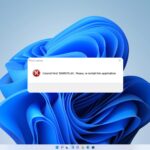Hacer que el escritorio en Windows 10, Windows 8.1 sea una configuración permanente predeterminada es muy útil, especialmente si es un usuario nuevo y está acostumbrado al antiguo escritorio de Windows. Aunque no fue tan fácil hacer que el escritorio sea predeterminado en Windows 10, 8, en Windows 8.1, Microsoft implementó una función que hace esto. Entonces, si está interesado en saber cómo hacer esto, consulte las pautas disponibles a continuación.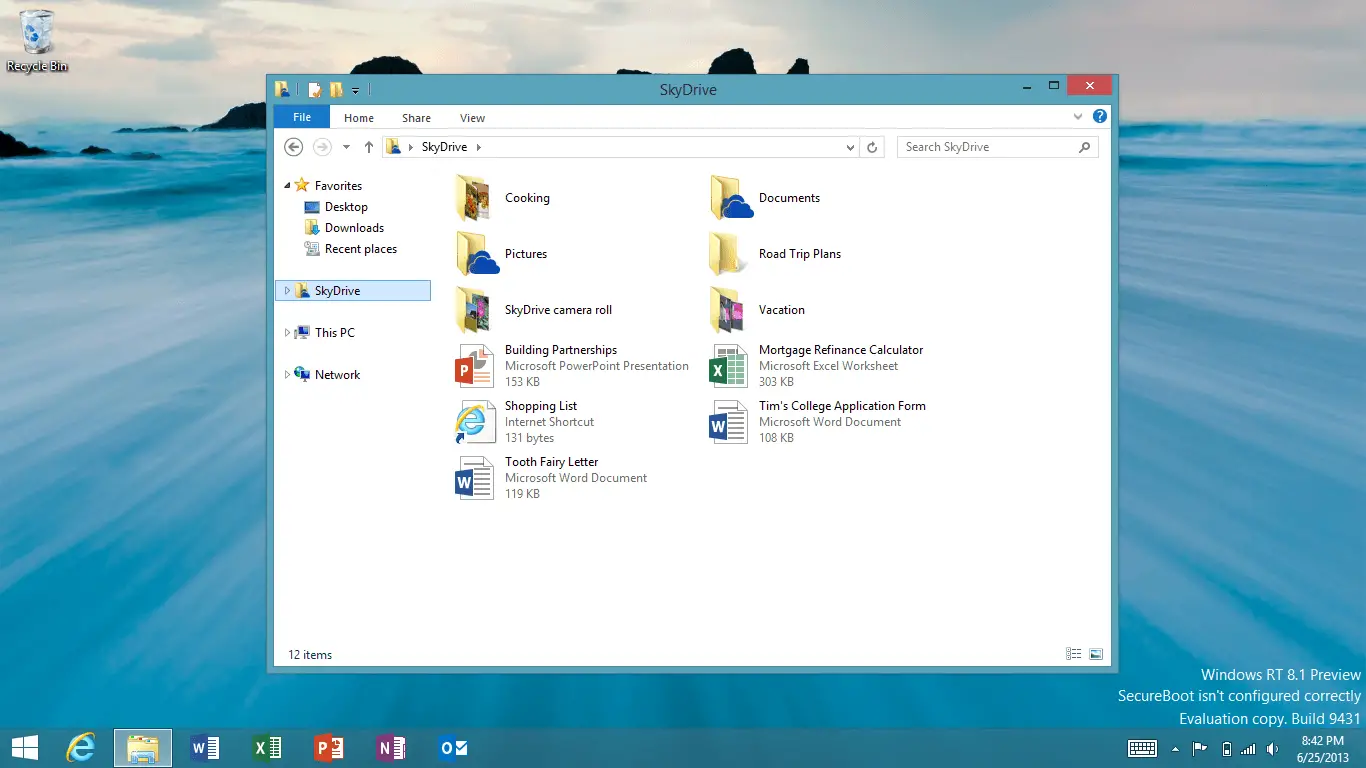
Este tutorial explica en unos pocos pasos cómo hacer que su escritorio sea predeterminado en Windows 10, 8.1 directamente desde el inicio de la PC. Todo el proceso no te llevará más de 2 minutos. Normalmente, Windows 10, 8.1 tiene una imagen de inicio diferente a las anteriores. Muchas personas estaban frustradas por el hecho de que tenían que hacer clic cada vez que la PC se iniciaba en la aplicación de escritorio. Echemos un vistazo a cómo podemos facilitarles las cosas.
Hacer que el escritorio sea predeterminado en Windows 10
1. Después de iniciar la PC con Windows, debemos hacer clic izquierdo en la aplicación «Escritorio» a la izquierda de la pantalla para ingresar al modo de escritorio.
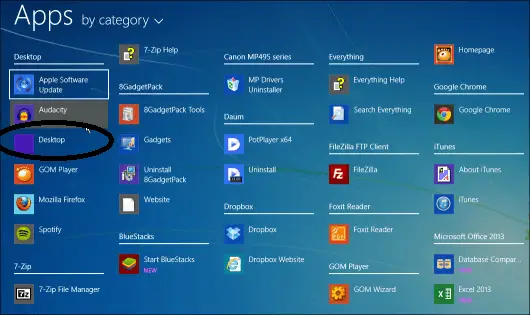
2. Haga clic con el botón derecho en un área abierta de la barra de tareas (situada en la parte inferior de la pantalla) y seleccione desde allí «Propiedades» haciendo clic izquierdo sobre ella.
3. Haga clic izquierdo en la pestaña «Navegación» en la parte superior de la ventana «Propiedades de barra de tareas y navegación».
4. Debajo de la parte de la ventana «Pantalla de inicio», marque la casilla junto a «Ir al escritorio en lugar de Inicio cuando inicie sesión».
5. Haga clic en «Aceptar» en la parte inferior de la ventana «Propiedades de barra de tareas y navegación».
6. Reinicie la computadora para que los cambios surtan efecto.
Si está atascado en la pantalla de mosaico y desea recuperar su escritorio, debe desactivar el modo tableta. Entonces, haga clic en el ícono de notificaciones que se encuentra junto al reloj (debe encontrar un cuadro cuadrado) y luego haga clic en el botón de modo tableta. Ahora debería estar fuera del modo tableta.
Eso es todo, después de que la computadora se reinicie, automáticamente lo llevará a su aplicación de escritorio. Si tiene alguna idea o mejora en este artículo, háganoslo saber a continuación.
HISTORIAS RELACIONADAS PARA CONSULTAR: